不管你是干什么滴,都会或多或少使用Excel表格。那么在我们使用过程中,如何对我们储存在Excel表格中的数据进行简单的计算尼?特别对于一些学生来说,经常会遇到对数据求和或者嫫绑臾潜求平均数的时候。所以小编今天给大家讲一下,怎么利用Excel求和以及求平均数,拿走不谢。

工具/原料
office软件
求和
1、输入数据:如图。输入需要计算均值和求和的数据,然后检查一下无误即可。

2、输入公式sum:如图。在需要求和的位置,输入“=sum”,之后Excel会自动检测出来公式,点击出来的sum。

3、选择区域:如图。我们可以自由选择需要求和的区域,拖动鼠标选定数据,然后回车确定,之后就可以算出来一组数据和了。
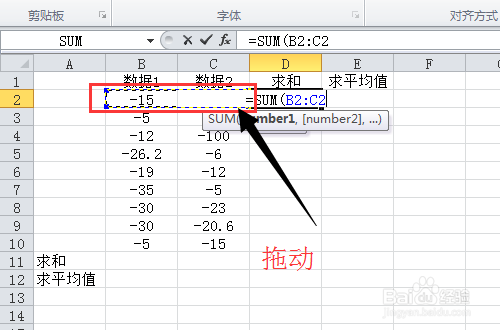
4、复制求和:如图。我们如需计算多组和,就像下图一样,点击已经求和的单元格,然后拖动鼠标,系统会自动计算其他行的和。

5、求和完成:如图。我们松开鼠标后,拖动的辨泔矣嚣区域内,已经计算出来和了。同理横向求和是一样的方法。具体的大家可以看图,图中操作的还是比较明白滴。

求平均值
1、输入公式average:如图。我们在需要求均值的单元格,输入“=average”,之后系统自动出现函数,点击AVERAGE。

2、选择数据:如图。如之前求和一样,选定需要求均值的数据,之后点击回车键,自动计算出来均值。

3、复制结果:如图。如之前求和一样,拖动以求的单元格,就可以自动算出其他行的数据均值了。
